- Kunskapsbas
- Marknadsföring
- CTAs
- A/B test your calls-to-action (CTAs)
A/B-testa dina CTA:er (äldre)
Senast uppdaterad: 19 februari 2025
Tillgänglig med något av följande abonnemang, om inte annat anges:
-
Marketing Hub Professional, Enterprise
-
Content Hub Professional, Enterprise
Du kan köra ett A/B-test med flera varianter av din gamla CTA för att mäta effektiviteten hos olika design och text.
Observera: konton som skapats efter den 17 mars 2025 har inte tillgång till CTA-verktyget (legacy).
För att A/B-testa dina CTA:er:- I ditt HubSpot-konto navigerar du till Marknadsföring > CTA :er.
- Klicka på rullgardinsmenyn längst upp till vänster och välj CTAs (Legacy).
- Håll muspekaren över den CTA som du vill skapa ett test för och klicka på Åtgärder > Skapa multivariate testing.
- I den högra panelen redigerar du CTA-varianten (legacy). När du kör ett A/B-test rekommenderas det att du bara ändrar en variabel mellan versionerna så att du lättare kan avgöra vilken faktor som fick fler besökare att klicka på CTA:n.

- Klicka på Nästa.
- Ställ in dina CTA-alternativ (legacy).
- Klicka på Stäng eller Lägg till en annan variation om du vill testa fler än två versioner av denna CTA.
- Du kommer nu att se den ursprungliga CTA:n märkt som en multivariat på instrumentpanelen. Om du vill visa alla varianter av den härknappens CTA håller du muspekaren över CTA:n och klickar på Förhandsgranska.
Observera: varje CTA har en gräns på 30 variationer för multivariate testing.

Mått på resultatet av ditt A/B-test
Du kan se resultaten av ditt test på knappens CTA:s detaljskärm:
- I ditt HubSpot-konto navigerar du till Marketing > Potentiell kund Capture > CTAs.
- Klicka på rullgardinsmenyn längst upp till vänster och välj CTA (Legacy).
- Håll muspekaren över den multivariata CTA:n och klicka på Åtgärder > Visa detaljer.
- Längst upp till höger klickar du på rullgardinsmenyn Datumintervall och väljer ett datumintervall för att analysera knappens CTA-prestanda över ett visst tidsintervall.
- I det första diagrammet längst upp till höger klickar du på rullgardinsmenyn för att filtrera diagramvisualiseringen efter klick, visningar eller inlämningar.
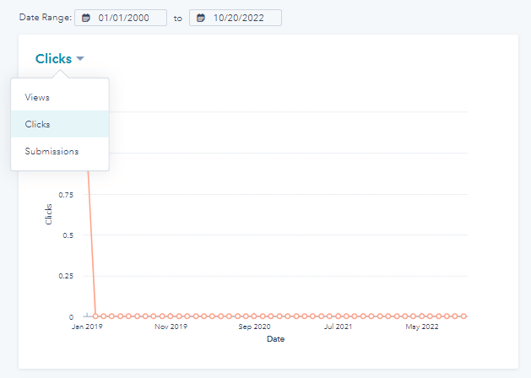
- Under diagramvisualiseringen visas en sammanräkning av totala klick, visningar och inlämningar under det angivna tidsintervallet.
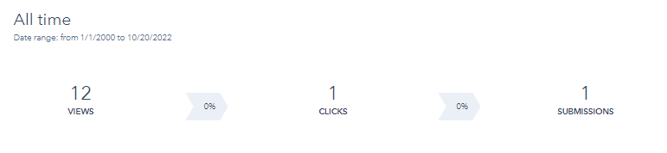
- Längst ner på detaljskärmen visas en uppdelning av varje variants prestanda. Om du vill sortera dina data efter ett visst mått klickar du på kolumnrubriken. Klicka på en innehållstyp i det övre högra hörnet för att se en detaljerad uppdelning av den variantens prestanda för specifika innehållstyper.

Välj en vinnande variant för ditt A/B-test
När du har slutfört ditt A/B-test, om du har samlat in tillräckligt med data, kommer en vinnande variant att väljas automatiskt. För noggrannhetens skull jämförs de olika varianterna endast under den tidsram då alla varianter finns. Den vinnande varianten väljs ut baserat på klickfrekvens.
Du kan välja att ställa in den vinnande varianten som den enda CTA-variant som visas. Alternativt kan du manuellt konfigurera CTA så att endast en vald variant visas.
Så här väljer du en vinnande variant för ditt A/B-test:
- För att automatiskt välja en vinnande variant:
- I ditt HubSpot-konto, navigera till Marketing > Potentiell kund > CTAs.
- Klicka på rullgardinsmenyn längst upp till vänster och välj CTAs (Legacy).
-
- Håll muspekaren över den multivariata CTA:n och klicka på Åtgärder > Visa detaljer. När du har samlat in tillräckligt med resultat för att uppnå statistisk signifikans i ditt A/B-test ser du en bannervarning högst upp på detaljskärmen. Om ditt test inte har samlat in tillräckligt med data visas inte det här alternativet.
- Om en vinnande variant har identifierats klickar du på Visa bara den här versionen så att endast den bäst presterande varianten visas.
- Så här väljer du en vinnande variant i slutet av testet:
- I ditt HubSpot-konto navigerar du till Marketing > Potentiell kund Capture > CTAs.
- Klicka på rullgardinsmenyn längst upp till vänster och välj CTAs (Legacy).
-
- Håll muspekaren över den multivariata CTA:n och klicka på Åtgärder > Redigera.
-
- Om du vill ta bort varianten helt och hållet håller du muspekaren över varianten och klickar på Ta bort.
-
- När du har stängt av eller tagit bort alla andra varianter utom din vinnande variant klickar du på Stäng.
- När du har stängt av eller tagit bort alla andra varianter utom din vinnande variant klickar du på Stäng.
